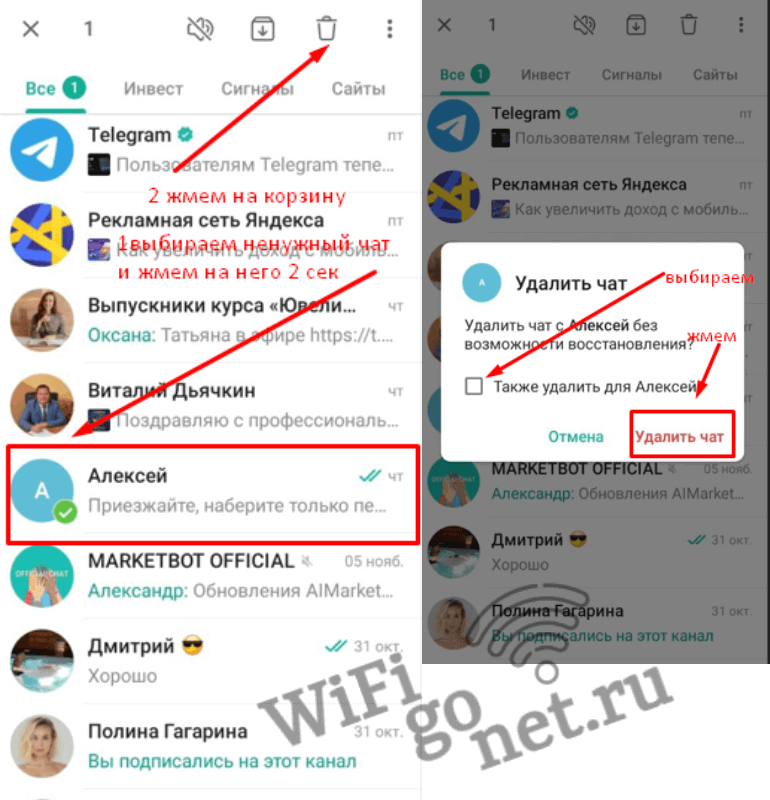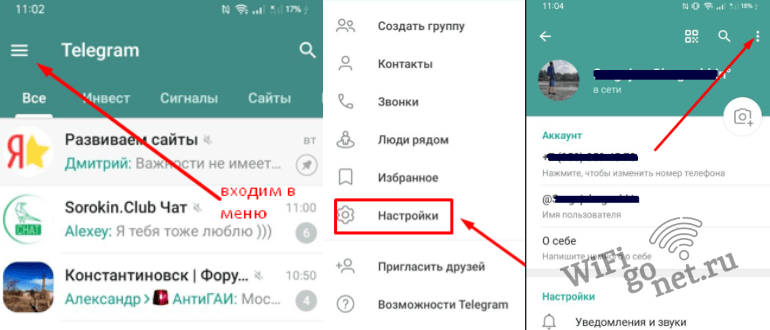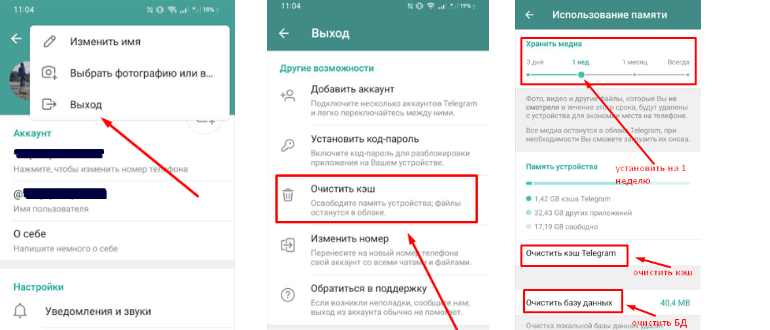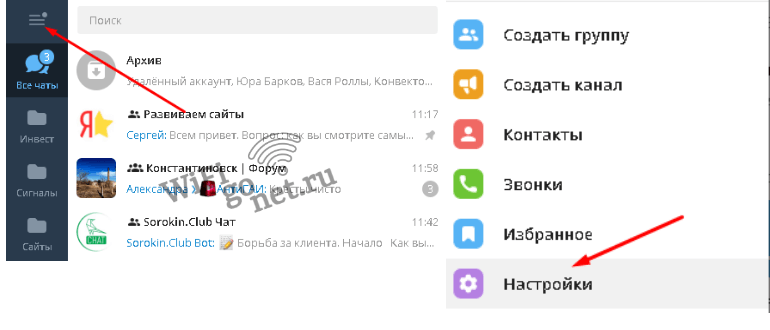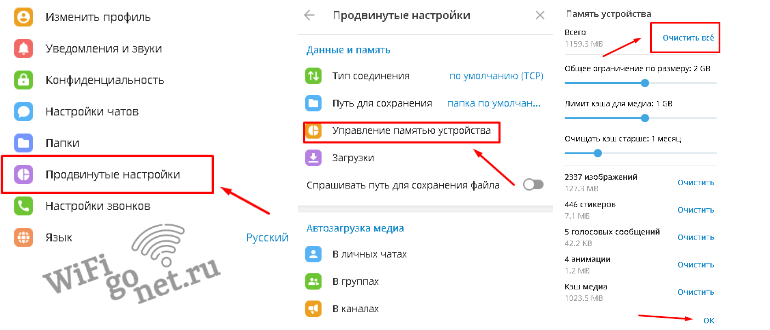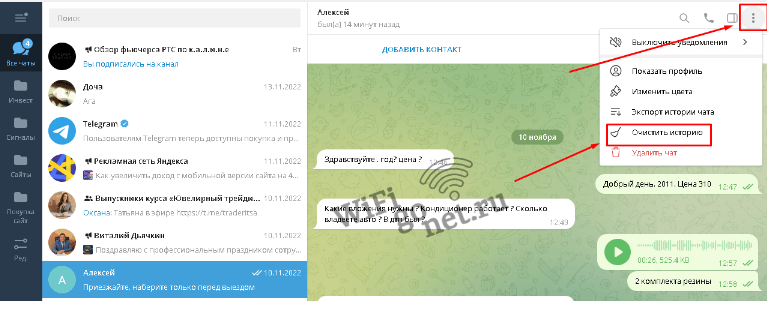Активные пользователи Telegram знают, что мессенджер со временем перегружает память устройства. Для экономии мобильного трафика Telegram сохраняет аудио и видео, фотографии, картинки, GIF и прочий присланный контент во внутреннее хранилище гаджета.
Даже если пользователь не читал пост, а только бегло посмотрел ленту — мессенджер локально сохранит файлы из чатов.
В этой статье мы расскажем, как очистить телеграмм, оптимизировать его работу и освободить память устройства.
Содержание
Удаляем ненужные файлы в мобильном приложении
Когда в переписках много неактуального контента или есть необходимость освободить место во внутреннем хранилище гаджета, возникает вопрос: как легко очистить чат в телеграмме?
Есть два варианта:
- выборочно очистить сообщения из чата;
- удалить диалог полностью.
Мессенджер предоставляет выбор: удалить диалог только на своем устройстве или у всех участников переписки. Отменить операцию удаления возможно в первые 2 секунды после поступления команды, далее ситуация становится необратимой.
Если вы не уверены твердо в желании проститься с перепиской, обойдитесь без таких решительных действий.
Нет принципиальных различий в удалении сообщений между мобильными устройствами и компьютером. Также вне зависимости от вида платформы, которая установлена на устройстве, удаление переписки подчиняется единому алгоритму.
Пошаговое удаление отдельных сообщений в мобильном приложении:
- откройте приложение;
- зайдите в чат, который содержит сообщения для удаления;
- нажмите на сообщение, которое подлежит удалению;
- если необходимо удалить несколько сообщений, выберите одно из них, в появившемся меню нажмите «Выбрать». Отметьте сообщения, которые надо удалить;
- решите, у кого удалить сообщения;
- подтвердите выбор.
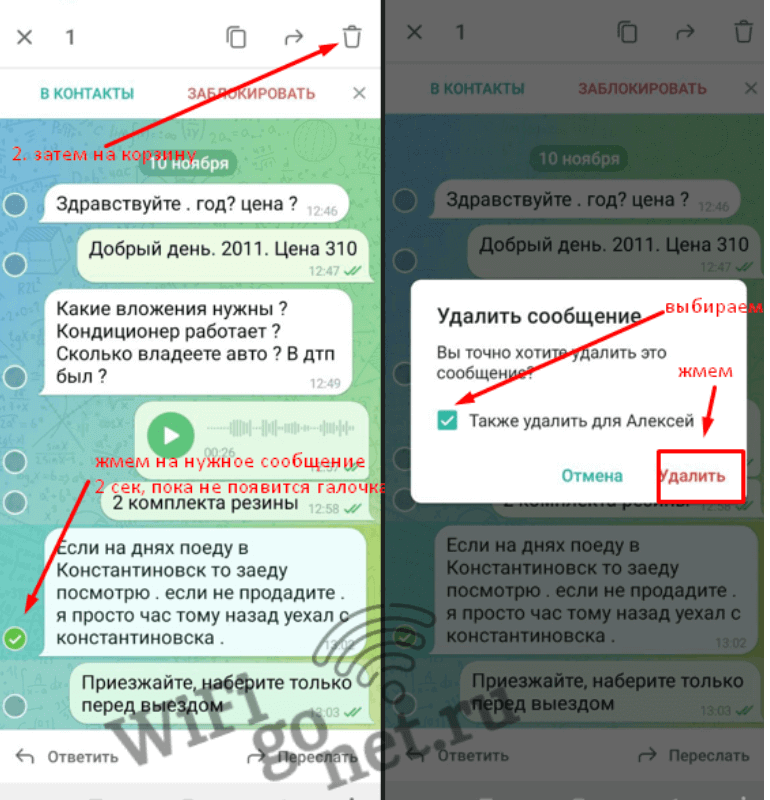 Пошаговое удаление всего чата:
Пошаговое удаление всего чата:
- запустите мессенджер;
- в общем перечислении кликните на строку того чата, который хотите удалить;
- далее выбирайте кнопку удаления;
- утвердите выбор.
 Очистка кэша телеграмма на Android
Очистка кэша телеграмма на Android
Существует рабочий вариант, как быстро очистить кэш в телеграмме. Для этого необходимо перейти в раздел очистки кэша. Поэтому первый шаг — открыть вкладку «Настройки». Далее:
- найдите иконку с тремя вертикальными точками, нажмите ее;
- подтвердите «Выход»;
- кликните «Очистить кэш»;

- вы находитесь в подменю «Использование памяти». Непосредственно тут удаляются объекты;

- для 100% очистки гаджета выбирайте позицию «Локальная база данных». Это действие позволит удалить кэш сообщений, сожмет базу данных на устройстве. Свободное место в хранилище может увеличиться до трех раз.

Отключаем автозагрузку
Для этой операционной системы путь практически тотже: «Настройки» — «Данные и память» — «Автозагрузка медиа» — «Использование памяти». Выбирайте, отказаться от автозагрузки или ограничить ее.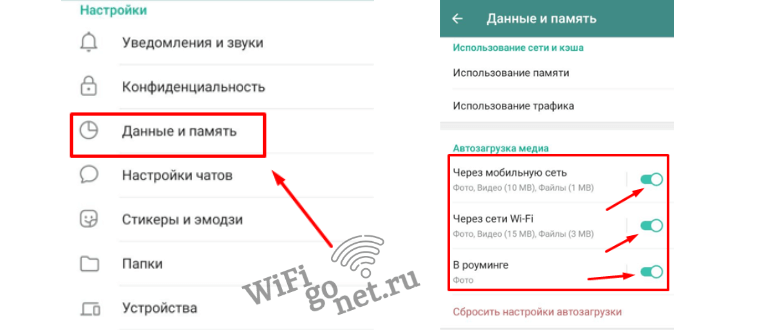
Как удалить кэш в телеграмме на Ios
Для того, чтобы понять, как просто очистить кэш телеграмме на ios, запомните: Операционная система смартфона не имеет значения, принцип работы одинаков для всех платформ. Отличия присутствуют только в оформлении интерфейсов.
Порядок действий:
- запустите мессенджер;
- далее по очереди: «Настройки» — «Данные и память» — «Использование памяти»;
- кликните на кнопку удаления, подтвердите действие.
Как очистить телеграмм на компьютере
Чтобы очистить кэш веб-версии телеграмма, удалите историю в браузере. Кэш удалится автоматически.
Пошаговая инструкция, если мессенджер на компьютере установлен в формате приложения:
- в основном меню кликните «Настройки» — «Продвинутые возможности»;

- перейдите в «Управление локальным хранилищем»;
- очистите данные.

Очистить папку телеграмма от ненужных файлов
Версия телеграмма для ПК и ноутбуков не сохраняет историю поиска. Мы расскажем, как очистить историю диалогов или чатов в телеграмме от лишних объектов.
- выберите диалог, историю которого хотите почистить;
- откройте меню, нажав на три вертикальные точки;
- Кликните «Очистить историю».

Как отключить автоматическую загрузку файлов телеграмма
Автозагрузка медиа контента не только нерационально тратит интернет-трафик, но и сокращает свободное место на устройстве.
- Откройте настройки в боковой панели мессенджера. Выберите «Продвинутые настройки», затем «Автозагрузка медиа».
- Вы увидите разделы: «В личных чатах», «В каналах» и «В группах», В каждом из них можно выбрать объекты, автозагрузка которых не нужна,
- Рекомендуем первым делом отключить загрузку тяжелых аудио, видео и GIF, Их можно загружать в чате по требованию.
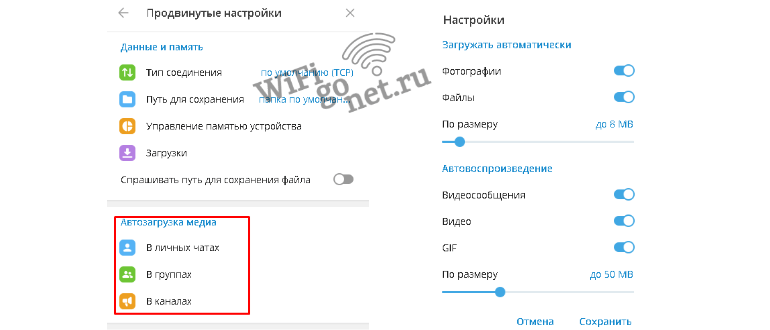 Читайте далее, как очистить телеграмм и отключить эту функцию для разных операционных систем Windows.
Читайте далее, как очистить телеграмм и отключить эту функцию для разных операционных систем Windows.
MacOS
Кликните на иконку шестеренки, расположенную под перечнем контактов. Перейдите в «Данные и память». Вы увидите подменю «Автозагрузка медиа» и «Использование памяти».
В «Автозагрузке» вы сможете деактивировать эту функцию.
Полезно установить ограничение на объем загружаемых файлов.
Файлы телеграмм занимают много места: настройте правильное хранение данных
Постоянные пользователи знают, как важно оптимизировать мессенджер, чтобы не скачивать ненужные элементы, поэтому:
- Отключают автозагрузку медиа
- Не сохраняют присланные объекты в телефоне. Отключают значение «Сохранять в галерее» «Настройке чатов»
- Используют облачное хранилище. Данный мессенджер позволяет сохранять файлы в формате диалога с самим собой.
Напоминаем, как очистить облако телеграмм: нажать на необходимый элемент, удерживать и выбрать «Удалить».
Как предупредить переполнение памяти
Теперь вы знаете, как очистить телеграмм. Оптимально будет не только очищать его, но и предупреждать переполнение внутреннего хранилища.
Воспользуйтесь возможностью задать временной промежуток, в течении которого присланный контент будет храниться на устройстве. Если вы не хотите регулярно удалять ненужные материалы, ограничьте время хранения загруженных объектов.
Это несложное действие состоит из 3 шагов: «Настройки» — «Данные и память» — «Использование памяти».
Откроется линейка времени и предложение выбрать время хранения загруженных элементов. Любой контент, который вы не успеете посмотреть в выбранный период, будет удален автоматически.
Также для экономии места в хранилище передвиньте бегунок в сторону уменьшения для позиции «Максимальный размер кэша».
Установите на смартфоне файловый менеджер, чтобы проверить, насколько качественно прошла очистка. Если результат не устраивает, уберите оставшиеся объекты в ручном режиме.